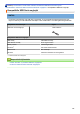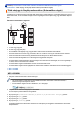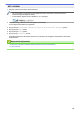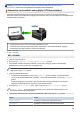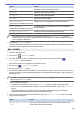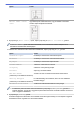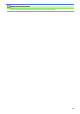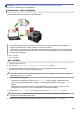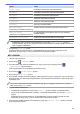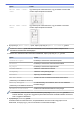Online User's Guide
Table Of Contents
- Online Használati Útmutató MFC-J3530DW/MFC-J3930DW
- Tartalomjegyzék
- A Brother készülék használata előtt
- A Brother készülék bemutatása
- Papírkezelés
- Papír betöltése
- Töltsön papírt az 1. papírtálcába / 2. papírtálcába
- Papír betöltése a többcélú tálcába (TC tálca)
- Papír betöltése a kézi adagoló nyílásába
- Nem nyomtatható terület
- Papírbeállítások
- Papír és egyéb nyomathordozó betöltése
- Dokumentumok betöltése
- Papír betöltése
- Nyomtatás
- Nyomtatás a számítógépről (Windows)
- Fénykép nyomtatása (Windows)
- Dokumentum nyomtatása (Windows)
- Nyomtatási feladat visszavonása (Windows)
- Több oldal nyomtatása egyetlen papírlapra (N-az-1-ben) (Windows)
- Nyomtatás plakátként (Windows)
- Automatikus nyomtatás a lap mindkét oldalára (Automatikus kétoldalas nyomtatás) (Windows)
- Automatikus nyomtatás füzetként (Windows)
- Színes dokumentum nyomtatása szürkeárnyalatban (Windows)
- Megelőzi az elmosódott nyomatokat és a papírelakadásokat (Windows)
- Előre beállított nyomtatási profil használata (Windows)
- Nyomtató alapértelmezett beállításainak módosítása (Windows)
- Nyomtatási beállítások (Windows)
- Nyomtatás a számítógépről (Mac)
- Fénykép nyomtatása (Mac)
- Dokumentum nyomtatása (Mac)
- Automatikus nyomtatás a papír mindkét oldalára (Automatikus kétoldalas nyomtatás) (Mac)
- Több oldal nyomtatása egyetlen papírlapra (N-az-1-ben) (Mac)
- Színes dokumentum nyomtatása szürkeárnyalatban (Mac)
- Megelőzi az elmosódott nyomatokat és a papírelakadásokat (Mac)
- Nyomtatási opciók (Mac)
- Adatok közvetlen nyomtatása USB flash meghajtóról
- Kompatibilis USB flash meghajtó
- Fényképek nyomtatása közvetlenül egy USB flash meghajtóról
- Fontos információk a fényképnyomtatásról
- Fényképek nyomtatása USB flash meghajtóról a Brother készüléken
- Fényképek előnézete és nyomtatása USB flash meghajtóról
- Indexlap (miniatűrök) nyomtatása USB flash meghajtóról
- Fényképek nyomtatása a képek száma alapján
- Fényképnyomtatás automatikus kivágással
- Keret nélküli fényképek nyomtatása USB flash memóriameghajtóról
- Dátum nyomtatása a fényképek adataiból
- Beállítások fényképnyomtatáshoz
- Nyomtatás a számítógépről (Windows)
- Szkennelés
- Szkennelés a Brother készüléken található Szkennelés gomb használatával
- Többoldalas Letter vagy A4 méretű dokumentumok szkennelése
- Fényképek és grafikák szkennelése
- Szkennelt adatok mentése mappába PDF-fájlként
- Szkennelt adatok mentése USB flash meghajtóra
- Több névjegy és fénykép szkennelése (Automatikus vágás)
- Szkennelés szerkeszthető szövegfájlba OCR használatával
- Szkennelés e-mail mellékletbe
- Szkennelt adatok küldése e-mail kiszolgálóra
- Szkennelés FTP-re
- Hálózatra szkennelés (Windows)
- Webszolgáltatások a hálózaton végzett szkenneléshez (Windows Vista SP2 vagy újabb, Windows 7, Windows 8 és Windows 10)
- Webszolgáltatások használata szkenneléshez használt illesztőprogramok telepítésére (Windows Vista, Windows 7, Windows 8 és Windows 10)
- Szkennelés webszolgáltatásokkal a Brother készülékről (Windows Vista SP2 vagy újabb, Windows 7, Windows 8 és Windows 10)
- Szkennelési beállítások konfigurálása webszolgáltatások számára
- A Szkennelés gomb beállításainak módosítása a ControlCenter4 eszközből (Windows)
- A Szkennelés gomb beállításainak módosítása a ControlCenter2 eszközből (Mac)
- Szkennelés a számítógépről (Windows)
- Szkennelés a ControlCenter4 Otthoni üzemmódjával (Windows)
- Szkennelés a ControlCenter4 Otthoni üzemmódjával (Windows)
- Dokumentumtípus kiválasztása a ControlCenter4 Otthoni üzemmódjával (Windows)
- A szkennelési méret módosítása a ControlCenter4 Otthoni üzemmódjával (Windows)
- Szkennelt kép vágása a ControlCenter4 Otthoni üzemmódjával (Windows)
- Szkennelt adatok nyomtatása a ControlCenter4 Otthoni üzemmódjával (Windows)
- Megnyitás alkalmazással a ControlCenter4 Otthoni üzemmódjával (Windows)
- Szkennelt adatok mentése mappába PDF-fájlként a ControlCenter4 Otthoni üzemmódjával (Windows)
- Dokumentum mindkét oldalának automatikus szkennelése a ControlCenter4 Otthoni üzemmódjával (Windows)
- Szkennelési beállítások a ControlCenter4 Otthoni üzemmódjával (Windows)
- Szkennelés a ControlCenter4 Otthoni üzemmódjával (Windows)
- Szkennelés a ControlCenter4 Speciális üzemmódjával (Windows)
- Fényképek és grafikák szkennelése a ControlCenter4 Speciális üzemmódjával (Windows)
- Szkennelt fájl mentése mappába PDF-fájlként a ControlCenter4 Speciális üzemmódjával (Windows)
- Dokumentum mindkét oldalának automatikus szkennelése a ControlCenter4 Speciális üzemmódjával (Windows)
- Egy igazolvány mindkét oldalának szkennelése a ControlCenter4 Speciális üzemmódjával (Windows)
- Szkennelés e-mail mellékletbe a ControlCenter4 Speciális üzemmódjával (Windows)
- Szkennelés szerkeszthető szövegfájlba (ORC) a ControlCenter4 Speciális üzemmódjával (Windows)
- Szkennelés egy Office fájlba a ControlCenter4 Speciális üzemmódjával (Windows)
- Szkennelési beállítások a ControlCenter4 Speciális üzemmódjával (Windows)
- Szkennelés a Nuance™ PaperPort™ 14 vagy egyéb Windows alkalmazás használatával
- Szkennelés a Windows Fotótár és a Windows faxoló és képolvasó alkalmazásokkal
- A BookScan Enhancer és a Whiteboard Enhancer telepítése (Windows)
- Szkennelés a ControlCenter4 Otthoni üzemmódjával (Windows)
- Szkennelés a számítógépről (Mac)
- Szkennelés a ControlCenter2 eszközzel (Mac)
- Szkennelés a ControlCenter2 eszközzel (Mac)
- Szkennelt adatok mentése mappába PDF-fájlként a ControlCenter2 eszközzel (Mac)
- Dokumentum mindkét oldalának automatikus szkennelése a ControlCenter2 eszközzel (Mac)
- Egy igazolvány mindkét oldalának szkennelése a ControlCenter2 eszközzel (Mac)
- Szkennelés e-mail mellékletbe a ControlCenter2 eszközzel (Mac)
- Szkennelés szerkeszthető szövegfájlba (ORC) a ControlCenter2 eszközzel (Mac)
- Szkennelés Office fájlba a ControlCenter2 eszközzel (Mac)
- Szkennelési beállítások konfigurálása a ControlCenter2 számára (Mac)
- Szkennelés TWAIN-kompatibilis alkalmazások használatával (Mac)
- Szkennelés a ControlCenter2 eszközzel (Mac)
- Szkennelési beállítások konfigurálása a Web alapú kezelővel
- Szkennelés a Brother készüléken található Szkennelés gomb használatával
- Másolás
- Dokumentum másolása
- Másolt képek nagyítása vagy kicsinyítése
- Másolatok rendezése
- Másolás oldalelrendezéssel (N az 1-ben vagy Poszter)
- Másolás a papír mindkét oldalára (2 oldalas másolás)
- Igazolvány másolása
- A3 parancsikonok másolásának használata
- Nyomtatás Festéktakarékos módban
- Másolási opciók
- Előre beállított másolási beállítások használata
- Fax
- Fax küldése
- Fax küldése a Brother készülékről
- 2 oldalas fax küldése az ADF-ből
- Fax küldése kézzel
- Fax küldése a beszélgetés végén
- Ugyanannak a faxüzenetnek az elküldése egynél több címzettnek (üzenetszórás)
- Fax küldése valós időben
- Fax küldése egy megadott időpontban (késleltetett fax)
- A fax automatikus újrahívás beállítás módosítása
- Folyamatban levő faxolás törlése
- Függőben lévő fax ellenőrzése és törlése
- Fax opciók
- Fax fogadása
- Fogadási mód beállításai
- Faxelőnézet
- Túl nagy méretű fax oldalméretének lecsökkentése
- A faxfogadási bélyeg beállítása
- Fax fogadása a telefonbeszélgetés végén
- Memóriába történő fogadás beállításai
- Beérkezett faxok továbbítása egy másik készülékre
- Fogadott faxok tárolása a készülék memóriájában
- A fogadott faxokat a PC-Fax fogadás használatával továbbítsa számítógépére (Csak Windows esetében)
- Fogadási memória beállításainak módosítása
- Fogadási memória kikapcsolása
- Fax nyomtatása a készülék memóriájából
- Távoli fax lekérés
- Hangműveletek és faxszámok
- Telefonos szolgáltatások és külső készülékek
- Fax jelentések
- PC-FAX
- PC-FAX Windows rendszerhez
- A PC-FAX áttekintése (Windows)
- A PC-FAX konfigurálása (Windows)
- A PC-Fax címjegyzék konfigurálása (Windows)
- Címzett hozzáadása a PC-FAX címjegyzékhez (Windows)
- Csoport létrehozása a PC-FAX címjegyzékben (Windows)
- Csoporttag vagy csoport információinak szerkesztése a PC-FAX címjegyzékben (Windows)
- Csoporttag vagy csoport törlése a PC-FAX címjegyzékből (Windows)
- A PC-FAX címjegyzék exportálása (Windows)
- Az információk importálása a PC-FAX címjegyzékbe (Windows)
- Fax küldése PC-FAX használatával (Windows)
- Faxok fogadása a számítógépen (Windows)
- A PC-FAX áttekintése (Windows)
- PC-FAX Mac rendszerhez
- PC-FAX Windows rendszerhez
- Fax küldése
- Hálózat
- A támogatott alapvető hálózati funkciók
- Hálózatkezelő szoftverek és segédprogramok
- A Brother készülék vezeték nélküli hálózathoz való konfigurálásának további módszerei
- A Brother készülék vezeték nélküli hálózathoz való konfigurálása előtt
- A készülék konfigurálása vezeték nélküli hálózathoz a Wi-Fi Protected Setup™ (WPS) egyetlen gombnyomásos módszerének használatával
- A készülék konfigurálása vezeték nélküli hálózathoz a Wi-Fi Protected Setup™ (WPS) PIN-módszerének használatával
- A készülék konfigurálása vezeték nélküli hálózathoz, ha az SSID azonosító szórása le van tiltva
- A készülék konfigurálása vállalati vezeték nélküli hálózathoz
- A Wi-Fi Direct® használata
- Nyomtatás vagy szkennelés mobileszközről a Wi-Fi Direct használatával
- A Wi-Fi Direct hálózat konfigurálása
- A Wi-Fi Direct-hálózati konfiguráció áttekintése
- A Wi-Fi Direct hálózat konfigurálása az egygombos mód használatával
- A Wi-Fi Direct hálózat konfigurálása a Wi-Fi Protected Setup™ (WPS) egyetlen gombnyomásos módszerének használatával
- A Wi-Fi Direct hálózat konfigurálása a PIN-módszer használatával
- A Wi-Fi Direct hálózat konfigurálása a Wi-Fi Protected Setup™ (WPS) PIN-módszerének használatával
- A Wi-Fi Direct hálózat kézi konfigurálása
- Speciális hálózati funkciók
- A hálózati konfiguráció jelentés kinyomtatása
- Faxolás az interneten (I-Fax)
- LDAP-keresési művelet konfigurálása és végrehajtása
- Az idő szinkronizálása az SNTP-kiszolgálóval a Web alapú kezelő használatával
- Műszaki adatok haladó felhasználóknak
- Biztonság
- A Hálózatbiztonsági funkciók használata előtt
- Secure Function Lock 3.0
- A Secure Function Lock 3.0 használata előtt
- A Secure Function Lock 3.0 konfigurálása a Web alapú kezelővel
- Szkennelés a Secure Function Lock 3.0 használatával
- Nyilvános mód konfigurálása a Secure Function Lock 3.0 szolgáltatáshoz
- A Secure Function Lock 3.0 további funkciói
- Új azonosítókártya regisztrálása a készülék vezérlőpaneljével
- A hálózati készülék biztonságos felügyelete SSL/TLS használatával
- Tanúsítványok és Web alapú kezelő
- A támogatott biztonsági tanúsítványok funkciói
- Tanúsítvány létrehozása és telepítése
- Több tanúsítvány kezelése
- Tanúsítványok és Web alapú kezelő
- E-mail biztonságos küldése és fogadása
- IEEE 802.1x hitelesítés használata vezetékes vagy vezeték nélküli hálózathoz
- Mobile/Web Connect
- Brother Web Connect (Brother webes csatlakozás)
- A Brother Web Connect áttekintése
- A Brother Web Connect (Brother webes csatlakozás) lehetőséggel használható online szolgáltatások
- A Brother Web Connect használatának feltételei
- A Brother Web Connect beállítása
- A Brother Web Connect telepítésének áttekintése
- Hozzon létre egy felhasználói fiókot minden online szolgáltatás számára mielőtt a Brother Web Connect (Brother webes csatlakozás) lehetőséget használná
- Brother Web Connect hozzáférés igénylése
- Regisztráljon egy felhasználói fiókot a Brother készülékén a Brother Web Connect számára
- A Brother Web Connect beállítása a Brother CreativeCenter szolgáltatáshoz
- Dokumentumok szkennelése és feltöltése a Brother Web Connect segítségével
- Dokumentumok feltöltése külső memóriaeszközről a Brother Web Connect segítségével
- Dokumentumok letöltése és nyomtatása a Brother Web Connect segítségével
- Dokumentumok letöltése és mentése külső memóriaeszközre a Brother Web Connect segítségével
- Fax továbbítása felhőbe vagy e-mail címre
- Google Cloud Print™
- AirPrint
- Mobil nyomtatás Windows rendszeren
- Mopria® nyomtatási szolgáltatás
- Brother iPrint&Scan
- Near Field Communication (NFC)
- Brother Web Connect (Brother webes csatlakozás)
- ControlCenter
- ControlCenter4 (Windows)
- A működési mód módosítása a ControlCenter4 eszközzel (Windows)
- Szkennelés a ControlCenter4 Otthoni üzemmódjával (Windows)
- Szkennelés a ControlCenter4 Speciális üzemmódjával (Windows)
- A Brother készülék beállítása a ControlCenter4 használatával (Windows)
- Egyéni lap létrehozása a ControlCenter4 Speciális üzemmóddal (Windows)
- ControlCenter2 (Mac)
- ControlCenter4 (Windows)
- Hibakeresés
- Hiba- és karbantartási üzenetek
- Dokumentum-elakadások
- Nyomtatóelakadás vagy papírelakadás
- Ha problémája van a készülékkel
- Papírkezeléssel és nyomtatással kapcsolatos problémák
- Telefon- és faxproblémák
- További problémák
- Hálózati problémák
- A Hálózati csatlakozás javítása eszköz használata (Windows)
- Hol találom a Brother készülék hálózati beállításait?
- Nem tudom befejezni a vezeték nélküli hálózat beállítását
- A Brother készülék nem tud a hálózaton keresztül nyomtatni, szkennelni vagy PC-FAX üzenetet fogadni.
- Szeretném ellenőrizni, hogy a hálózati eszközeim megfelelően működnek-e
- Google Cloud Print™ problémák
- AirPrint problémák
- A készülék állapotának ellenőrzése
- A Brother készülék alaphelyzetbe állítása
- Szokásos karbantartás
- A festékkazetták cseréje
- A Brother készülék tisztítása
- A szkenner tisztítása
- A nyomtatófej tisztítása a Brother készüléken
- A nyomtatófej tisztítása a számítógépről (Windows)
- A nyomtatófej tisztítása a számítógépről (Macintosh)
- Tisztítsa meg a készülék LCD kijelzőjét
- A készülék burkolatának tisztítása
- A készülék nyomólemezének tisztítása
- A papíradagoló hengerek tisztítása
- Alapi támasztórész tisztítása
- A papírfelszedő görgők tisztítása
- A 2. papírtálca papírfelszedő görgőinek tisztítása
- A Brother készülék ellenőrzése
- A nyomtatási minőség ellenőrzése
- A Brother készülék nyomtatási igazításának ellenőrzése
- A nyomtatási igazításának ellenőrzése számítógépről (Windows)
- A nyomtatási igazításának ellenőrzése számítógépről (Macintosh)
- A tintaszint ellenőrzése
- A készülék állapotának ellenőrzése a számítógépről (Windows)
- A készülék állapotának ellenőrzése a számítógépről (Mac)
- A papíradagolás helyes beállítása a függőleges vonalak megszüntetése érdekében
- A nyomtatási beállítások opciók módosítása nyomtatási problémák esetén
- Brother készülék becsomagolása és szállítása
- Készülék beállításai
- A készülék beállításainak módosítása a kezelőpanelről
- Áramkimaradás esetén (tárolás a memóriában)
- Általános beállítások
- A készülék hangerejének beállítása
- Automatikus átállás a nyári időszámításra
- Alvó üzemmód visszaszámlálásának beállítása
- Állítsa be a készülék automatikus kikapcsolási funkcióját
- A dátum és az idő beállítása
- Időzóna beállítása
- Az LCD-háttérvilágítása fényerejének beállítása
- Az LCD-háttérvilágításának ideje
- Az állomásazonosító beállítása
- A Hang vagy Impulzus tárcsázási mód
- Nem megfelelő számok hívásának megakadályozása (Híváskorlátozás)
- Nyomtatási zaj csökkentése
- Az LCD-n megjelenített nyelv módosítása
- A billentyűzet beállításainak módosítása
- Mentse el kedvenc beállításait parancsikon formájában
- Jelentések nyomtatása
- Beállítási és funkciótáblázatok
- A készülék beállításainak módosítása számítógépről
- A készülék beállításainak módosítása a kezelőpanelről
- Függelék
Kezdőlap > Szkennelés > Szkennelés a Brother készüléken található Szkennelés gomb
használatával > Több névjegy és fénykép szkennelése (Automatikus vágás)
Több névjegy és fénykép szkennelése (Automatikus vágás)
Lehetőség van a szkennerüvegre helyezett több dokumentum szkennelésére. A készülék szkenneli az egyes
dokumentumokat, és az automatikus vágás funkció segítségével külön fájlokat vagy egy többoldalas fájlt hoz
létre.
Útmutató az automatikus vágáshoz
1
2
3
4
1
24 3
1
2 1
1. 10 mm vagy nagyobb
2. 20 mm vagy nagyobb (alul)
• Ez a beállítás csak téglalap vagy négyzet alakú dokumentumok esetében használható.
• Ha a dokumentum túl hosszú vagy túl széles, akkor ez a funkció nem fog az itt leírtak szerint működni.
• A dokumentumokat a szkennerüveg széleitől távol kell elhelyezni az ábrán látható módon.
• A dokumentumokat legalább 10 mm távolságra kell egymástól elhelyezni.
• Az Automatikus vágás kiigazítja a szkennerüvegen lévő dokumentum ferdeségét, de ha az meghaladja a
10 fokot, akkor ez a funkció nem működik.
• Az Automatikus vágás használatakor az ADF-nek üresnek kell lennie.
• Az Automatikus vágás funkció legfeljebb 32 dokumentum esetében használható azok méretétől függően.
>> MFC-J3530DW
>> MFC-J3930DW
MFC-J3530DW
1. Helyezze a dokumentumokat a szkennerüvegre.
• Ha az Automatikus vágás funkció használatával szeretné szkennelni a dokumentumokat, a
szkennerüvegre kell helyeznie azokat.
• Az automatikus vágás funkciót a Reallusion, Inc. támogatja.
2. Helyezze be az USB flash meghajtót a készülékbe.
Az LCD képernyő automatikusan megváltozik.
3. Nyomja meg az [Szkennelés médiára] > [Beáll-k] > [Automatikus levágás] gombot.
4. Nyomja meg az [Be] gombot.
5. Nyomja meg az [OK] gombot.
6. Nyomja meg a [Indítás] gombot.
A készülék megkezdi a szkennelést. Kövesse az LCD képernyőn megjelenő utasításokat a szkennelés
befejezéséhez.
145